
Como imprimir do iPhone/iPad para a impressora HP? Resolvido de 6 maneiras

Você já preencheu um documento importante no seu iPhone e quis imprimi-lo imediatamente, mas não sabia como? Não se preocupe! Aqui está um método simples para ensinar como imprimir do iPhone para a impressora HP, transformando seus arquivos digitais em cópias em papel instantaneamente. Nenhuma configuração complexa é necessária; apenas alguns passos e pronto. Vamos dar uma olhada em como conseguir isso rapidamente!

Coolmuster iOS Assistant é uma poderosa ferramenta de gerenciamento de iPhone que não apenas ajuda a fazer backup e restaurar dados do iPhone , mas também permite imprimir do seu iPad/iPhone para uma impressora HP sem depender de uma conexão Wi-Fi. Tudo o que você precisa fazer é baixar o software, conectar seu iPhone ao computador usando um cabo USB e, em seguida, transferir o conteúdo que deseja imprimir do iPhone para o computador para impressão.
Destaques do Coolmuster iOS Assistant:
Como imprimo diretamente do meu iPad/iPhone para a minha impressora?
01 Baixe e abra o software, conecte seu iPhone ao computador usando um cabo de dados e confie no dispositivo se solicitado. Uma vez conectado com sucesso, você verá a seguinte interface.

02 No painel esquerdo, selecione o tipo de conteúdo que deseja transferir, como Contatos. Em seguida, no painel direito, visualize e escolha os contatos que deseja transferir e clique em “Exportar”.

03 Abra o arquivo exportado em seu computador e imprima-o em sua impressora.
AirPrint é uma tecnologia de impressão sem fio fornecida pela Apple, que oferece suporte a conexões perfeitas entre iPhone e impressoras HP, tornando a impressão muito mais conveniente. Antes de começar, certifique-se de que sua impressora esteja ligada e conectada à mesma rede Wi-Fi do seu iPhone ou iPad.
Veja como imprimir do iPad/iPhone para a impressora HP sem fio via AirPrint:
Passo 1. Abra o app “Fotos” ou qualquer outro app com o conteúdo que você deseja imprimir no seu iPhone.
Passo 2. Selecione o arquivo que deseja imprimir. Toque no botão “compartilhar”, escolha a opção “Imprimir” e selecione sua impressora HP.
Passo 3. Ajuste as configurações de impressão, como número de cópias e intervalo de páginas, e por fim toque em “Imprimir”. (Clique aqui para ler mais sobre como imprimir fotos do iPhone .)

Leia este artigo para saber como conectar seu iPhone ao computador HP com facilidade.
Como conectar o iPhone ao laptop HP com sucesso de 6 maneirasNem todas as impressoras possuem recursos AirPrint, especialmente os modelos mais antigos. Como imprimo do meu iPad para minha impressora HP sem AirPrint? Felizmente, você ainda pode imprimir do seu iPhone ou iPad para uma impressora HP usando o aplicativo HP Smart. HP Smart é um aplicativo projetado especificamente para impressoras HP, compatível com impressão sem fio entre dispositivos iOS e impressoras HP.
Veja como adicionar uma impressora HP ao iPhone usando o HP Smart:
Passo 1. Baixe e instale o HP Smart da App Store no seu iPhone.
Etapa 2. Conecte-se à sua impressora usando o HP Smart. Se precisar de ajuda, consulte as instruções de configuração da impressora HP no manual do usuário.
Passo 3. Abra o HP Smart no seu iPhone e selecione o tipo de impressão desejado.
Passo 4. Quando solicitado, toque em "OK" para permitir que o HP Smart acesse seu iPhone.
Passo 5. Selecione a imagem ou documento que deseja imprimir. Você pode usar o ícone "Editar" para ajustar as configurações de impressão.
Passo 6. Toque em “Imprimir” para iniciar o processo de impressão.
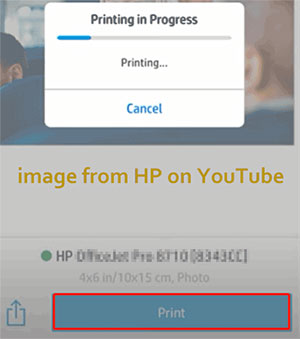
Algumas impressoras HP oferecem suporte à conectividade Bluetooth, o que significa que você pode emparelhar seu iPad com a impressora via Bluetooth para imprimir sem depender de uma rede Wi-Fi. Veja como imprimir do iPhone para a impressora HP via Bluetooth:
Passo 1. Certifique-se de que sua impressora HP seja compatível com conectividade Bluetooth e que o recurso esteja ativado.
Passo 2. Ligue o Bluetooth no seu iPad/iPhone e procure dispositivos próximos.

Etapa 3. Selecione sua impressora HP na lista de dispositivos detectados para emparelhar.
Passo 4. Abra o arquivo que deseja imprimir, toque no ícone de compartilhamento, escolha a opção “Imprimir” e selecione a impressora HP emparelhada.
Etapa 5. Ajuste as configurações de impressão conforme necessário, confirme e comece a imprimir.
Wi-Fi Direct é uma tecnologia de conexão sem fio que não requer roteador, permitindo que dispositivos iOS e impressoras HP se conectem diretamente para impressão. Veja como imprimir do iPad/iPhone para a impressora HP via Wi-Fi Direct:
Etapa 1. Toque no ícone Wi-Fi Direct para obter o nome e a senha do Wi-Fi Direct da impressora.
Passo 2. No seu iPhone, vá em “Ajustes” > toque em “Wi-Fi”.

Etapa 3. Selecione o nome do Wi-Fi Direct da impressora e digite a senha da impressora.
Passo 4. Abra o arquivo que deseja imprimir, toque no botão “compartilhar” e escolha a opção “Imprimir”.
Passo 5. Nas opções de impressão, selecione a impressora HP conectada.
Etapa 6. Ajuste as configurações de impressão conforme necessário, confirme e comece a imprimir.
Bônus: se você deseja transferir fotos de um iPhone para um laptop HP , leia este artigo.
Além de usar os métodos mencionados acima para imprimir fotos ou documentos do seu iPhone, você também pode imprimir usando um cabo USB. Lembre-se de que nem todos os iPhones suportam USB OTG.
Veja como imprimir do iPhone para a impressora HP com cabo:
Passo 1. Ligue sua impressora HP e conecte uma extremidade do cabo USB à impressora e a outra extremidade ao adaptador USB OTG. Conecte o adaptador USB OTG ao seu iPhone.
Passo 2. Um pop-up aparecerá no seu iPhone; toque em "OK".
Passo 3. Navegue até a imagem ou documento que deseja imprimir e toque no ícone “Compartilhar” e selecione “Imprimir”.
Passo 4. Você verá a impressora conectada em "Opções da impressora". Toque em “Imprimir” no canto superior direito para começar a imprimir.
Este artigo apresenta vários métodos de impressão do iPhone para a impressora HP, incluindo o uso de Coolmuster iOS Assistant , AirPrint, HP Smart, Bluetooth, Wi-Fi Direct e cabos USB. Cada método tem suas vantagens únicas, então você pode escolher aquele que melhor se adapta às suas necessidades. Se você está procurando uma ferramenta de gerenciamento de iPhone poderosa e fácil de usar, recomendamos Coolmuster iOS Assistant. Ele não apenas ajuda você a imprimir com facilidade, mas também auxilia no backup e no gerenciamento dos dados do seu iPhone.
Artigos relacionados:
Como imprimir contatos do iPhone 15/14/13/12/11/XR/XS/X de 5 maneiras testadas?
4 melhores maneiras de imprimir calendário do iPhone
Imprimir mensagens de texto do iPhone: 4 métodos mais eficazes que você não pode perder
Guia completo sobre como imprimir mensagens de texto do Android [5 maneiras]





